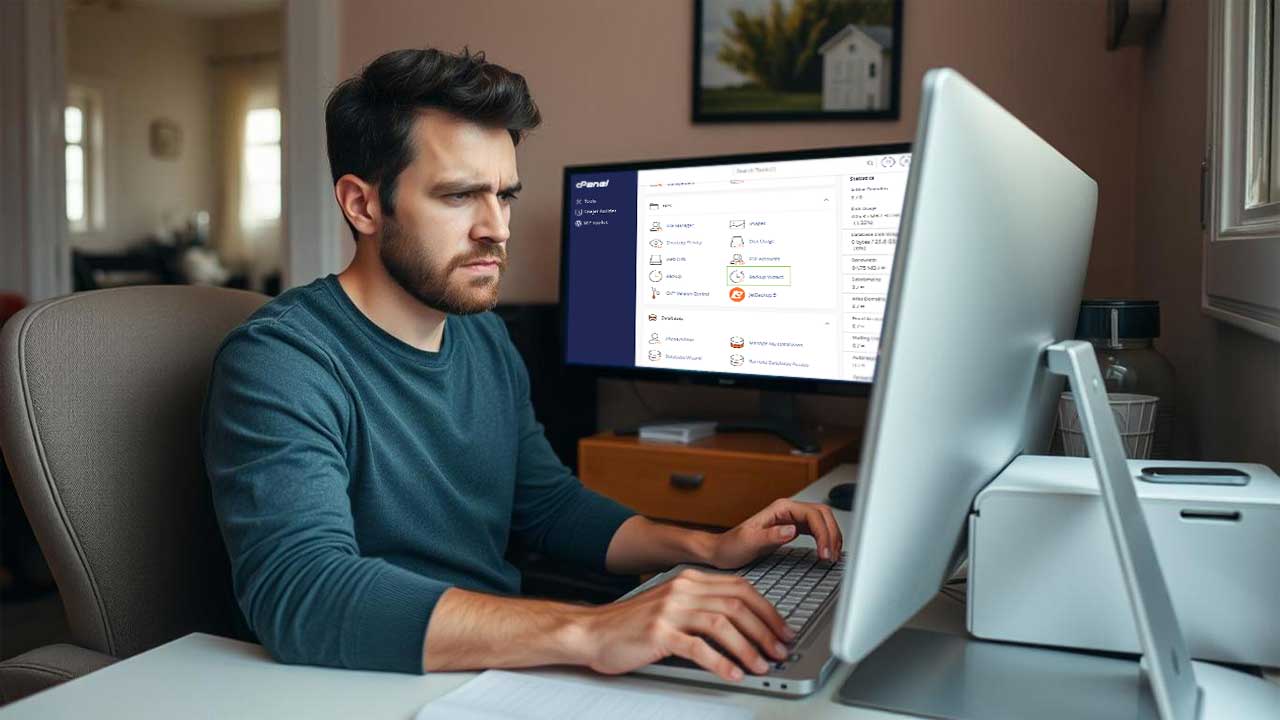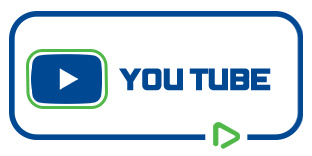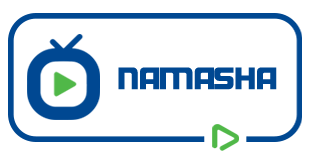با آموزش بکاپ گیری از هاست سی پنل همراه شما هستیم و به نحوه تهیه فول بک آپ از تمام اطلاعات هاست cpanel خواهیم پرداخت به این صورت میتوانید از تمام اطلاعات هاست سی پنل و دیتابیس backup کامل تهیه کنید.
ویدیو آموزشی نحوه بکاپ گرفتن از هاست سی پنل را در شبکه های زیر تماشا کنید:
بک آپ گیری از هاست سی پنل
گرفتن بک آپ از هاست سی پنل میتواند تمامی اطلاعات شما را در برابر خطرات احتمالی حفظ کند. نحوه تهیه فول بک آپ از هاست سی پنل را حتما باید آموزش دید تا در هر لحظه از شبانه روز بتوان کلیه اطلاعات وبسایت را در یک فایل زیپ ذخیره کرد بهتر است در بازه های زمانی منظم از هاست خود فول بکاپ تهیه نمایید تا در مواقع بحرانی قادر به ریستور بکاپ سایت باشید وسپس از فایل بکاپ تمام اطلاعات هاست، لینک دانلود مستقیم بسازید.
| نوع بکاپ گیری از هاست | توضیحات | قابلیت بازیابی از طریق سی پنل |
|---|---|---|
| Full Backup | شامل تمام فایل ها، ایمیل های هاست، دیتابیس ها و تنظیمات | بله |
| Partial Backup | تهیه بکاپ از یک بخش خاص مثل Home Directory یا دیتابیس | بله |
| Auto Backup (Cron jobs) | بکاپ گیری به صورت زمان بندی شده و اتوماتیک | به ابزار بکاپ گیری بستگی دارد. |
آموزش بکاپ گرفتن از سی پنل
در ابتدا به کمک آموزش ورود به سی پنل وارد هاست وب سایت خود شوید و از قسمت files روی گزینه backup wizard کلیک کنید.

با صفحه ای مشابه تصویر زیر مواجه خواهید شد.

در این صفحه، سی پنل دو بخش را به ما نمایش میدهد. اولین بخش از سمت چپ برای بکاپ گیری و گزینه بعدی برای ریستور بکاپ های تهیه شده در سی پنل است. چون تصمیم داریم از هاست سی پنل بکاپ بگیریم از قسمت backup که در سمت چپ قرار دارد، روی دکمه آبی رنگ back up کلیک می کنیم. در این صفحه به شما اعلام میشود نسخه بکاپی که تهیه میکنید شامل 4 بخش کلی است:
- The home directory: از طریق این گزینه میتوانیم از تمام فایل ها و دایرکتوری های موجود در فایل منیجر هاست بکاپ گیری انجام بدهیم.
- Databases: از طریق این گزینه میتوانیم از از دیتابیس های هاست به صورت انتخابی بکاپ گیری انجام بدهیم و به فایل های خروجی دیتابیس دسترسی داشته باشیم.
- Email forwarder configurations: از طریق این گزینه میتوانیم از تنظیمات انواع ارجاع دهنده های ایمیل داخل هاست و یا فیلتر هایی که برای ایمیل های دریافتی داخل سی پنل تنظیم کردیم بکاپ گیری انجام بدهیم. این گزینه مخصوص بکاپ گرفتن از ایمیل های سی پنل است.
- Email filter configurations: در این قسمت قادر هستید از فیلترهای تنظیم شده روی ایمیل های هاست، بکاپ تهیه کنید.

از قسمت Select Partial Backup هم میتوانید بکاپ های مختلف سی پنل که تهیه کردید را به صورت مجزا از هم، دانلود کنید. به عنوان مثال با کلیک روی گزینه databases دیتابیس هایی که از آنها بکاپ گرفته شده دانلود می شوند. با توجه به این که ما میخواهیم از تمام محتویات هاست بکاپ گیری انجام بدهیم که هم شامل فایل های سایت و هم شامل تمام دیتابیس ها و هم شامل تمام تنظیمات ایمیل اکانت ها باشد، پس باید از قسمت Full Backup بر روی دکمه آبی رنگ full backup کلیک کنیم. حالا به صفحه ای مشابه تصویر زیر هدایت می شوید.

حالا باید تنظیمات را مطابق با توضیحات زیر اعمال کنید:
- از قسمت Generate a Full Backup دقت کنید که Backup Destination روی home directory تنظیم شده باشد.
- از قسمت Email Address باید توجه کنید که آدرس ایمیل صحیح در این فیلد درج شود، البته آدرس ایمیل مدیر اصلی هاست به صورت پیشفرض در این فیلد قرار گرفته شده و کاربردش این است که وقتی فرآیند بکاپ گیری به پایان رسید، هاست سی پنل به آدرس ایمیل درج شده یک اطلاعیه ارسال میکند مبنی براینکه بکاپ شما آماده است.
- درصورتی که گزینه Do not send email notification of backup completion را انتخاب کنید حتی بعد از اتمام فرآیند بکاپ گیری، هاست سی پنل هیچ ایمیلی جهت اطلاع رسانی اتمام پروسه بکاپ گیری ارسال نمیکند.
در مرحله نهایی جهت شروع پروسه بکاپ گیری روی دکمه آبی رنگ generate backup کلیک کنید تا این پیغام آبی رنگ زیر را مشاهده کنید، این پیغام به این معناست که فرآیند بکاپ گیری آغاز شده و پس از اتمام پروسه بکاپ گیری و حاضر شدن فول بکاپ یه ایمیل به آدرس پیشفرض مدیر هاست، اطلاع رسانی انجام میشود.

باید بدانید ه هرچقدر حجم فایل ها و اطلاعات قرار گرفته شده روی هاست بیشتر باشد، مدت زمان بیشتری هم لازم است تا فول بکاپ هاست شما آماده شود، البته مدت زمان حاضر شدن بکاپ به نوع هارد سرور، توان سرور و آزاد بودن منابع سرور هم بستگی دارد.
نکته مهم اینجاست که پس از آماده شدن فول بکاپ، این فایل در مسیر home فایل منیجر هاست سی پنل قرار میگیرد، پس ما هم روی آیکون سی پنل کلیک می کنیم تا وارد صفحه اصلی کنترل پنل شویم و حالا از قسمت file روی ابزار file manager که قسمت اصلی مدیریت فایل های داخل هاست است، کلیک می کنیم.

و همانطور که مشخص است ما به صورت خودکار به مسیر home فایل منیجر هاست هدایت شدیم، اما اگه هاست شما را به صورت پیشفرض به مسیر public_html هدایت میکند، برای دیدن فایل فول بکاپ از منو های سمت چپ روی شاخه اصلی یعنی home، کلیک کنید تا وارد مسیر home هاست سی پنل شوید، حالا خواهید دید که یک فایل بکاپ به این بخش اضافه شده و همانطور که در تصویر زیر مشاهده می کنید حجم بکاپ هاست ما در حدود 832MB هست.

اگر بلافاصله پس از فشردن دکمه بکاپ گیری در این صفحه متوجه شدید که حجم فول بکاپ شما در حد کیلوبایت است و به حجم نرمالی نرسیده به این معناست که فول بکاپ هاست شما هنوز کامل ساخته نشده و باید بیشتر صبر کنید تا حجم این فایل به مگابایت یا حتی گیگابایت برسد و ایمیل اطلاعیه مبنی بر اتمام فرآیند تهیه فول بکاپ از سمت هاست دریافت کنید. این آموزش برای گرفتن بکاپ کامل از سایت و دیتابیس بود اما اگر قصد دارید از دیتابیس خود به صورت مجزا بکاپ گیری کنید می توانید آموزش اکسپورت دیتابیس سایت در هاست سی پنل را هم مطالعه کنید.
نحوه دانلود فایل بکاپ از هاست سی پنل
حالا با کلیک راست روی این فایل و انتخاب گزینه download میتوانید این فول بکاپ را دانلود کنید و در کامپیوتر خود ذخیره کنید. اما اگر قصد دارید از این فول بکاپ یک لینک دانلود مستقیم بسازید و لینک را در اختیار یک شخص دیگر قرار دهید باید راحل خاصی را طی کنید که برای انجام هرچه بهتر این کار به شما توصیه می کنیم ویدیو آموزشی نحوه ساخت لینک دانلود برای فایل ها در سی پنل را مشاهده کنید تا پس از آن قادر باشید در مرحله بعدی لینک دانلود فول بکاپ اطلاعات هاست را در اختیار افراد یا شرکت هاستینگ دیگر قرار دهید.
دقت داشته باشید می توانید از یک فضای ذخیره سازی برای نگهداری نسخه های بکاپ خود استفاده کنید. می توانید تنظیماتی اعمال کنید تا در بازه های زمانی منظم مثلا هر شنبه، یک نسخه بکاپ از کل سایت و دیتابیس شما تهیه و در فضای هاست بکاپ نگهداری شود. بدین ترتیب دیگر نیازی نیست به صورت دستی بکاپ گیری انجام شود.
در راهنمای بعدی بازگردانی بکاپ در سی پنل را به شما آموزش میدهیم تا اگر اختلالی در سایتتان رخ داد و قادر به حل آن مشکل نبودید، فول بکاپ گرفته شده را روی هاست خو بازگردانی کنید تا سایتتان دقیقا مثل روز اول شود. 😉
سوالات متداول درباره بکاپ گیری در هاست سی پنل
-
آیا سی پنل پشتیبان گیری خودکار انجام می دهد؟
با تعریف رول های اختصاصی می توانید سی پنل را تنظیم کنید تا از دیتای شما بکاپ گیری خودکار صورت گیرد.
-
چرا بکاپ گیری بسیار اهمیت دارد؟
باتوجه به اینکه ممکن است در هر لحظه سایت در معرض خطرات احتمالی مثل خرابی فایل ها، هک شدن و… قرار گیرد بهتر است به طور مداوم نسخه بکاپ بروز از سایت خود تهیه کنید. از آن جا که ممکن است در این مسیر مشکلات غیر قابل پیش بینی رخ دهد بهتر است در بازه های زمانی منظم از هاست خود فول بکاپ بگیرید.
-
آیا میتوان از دیتابیس هم بکاپ جداگانه تهیه کرد؟
بله، با مراجعه به ابزار backup wizard سی پنل می توانید مراحل بکاپ گیری از هاست سی پنل را دنبال کرده سپس در بخشی که تعیین می کنید از کدام قسمت هاست بکاپ تهیه شود گزینه Mysql databases را انتخاب کنید تا از دیتابیس هاست شما بکاپ گیری شود.
-
سرور چیست؟
سرور یک کامپیوتر همیشه روشن و قدرتمند است و همانند کامپیوترهای شخصی دارای منابع پردازشی مثل رم و پردازنده، هارد و پاور هستند. هر سرور به بخش های مجزایی تقسیم بندی می شود و هر بخش در اختیار یک کاربر قرار میگیرد تا از منابع آن برای میزبانی سایت یا برنامه ها استفاده کند.
سخن آخر
بکاپ گیری از سی پنل بسیار مهم است. بکاپ گرفتن از هاست cpanel در هر لحظه از شبانه روز میتواند خیال راحتی را یه شما و کاربران اعطاء کند و در این آموزش به نحوه تهیه فول بک آپ از هاست سی پنل همان پرداختیم تا بتوانید از اطلاعات خود نسخه پشتیبان بگیرید.